Hoe u uw Netflix-kijkactiviteit verwijdert en 'Doorgaan met kijken'

Als u een Netflix-abonnee bent, heeft u waarschijnlijk een film of tv-programma bekeken waar u liever niet in verschijnt je kijkgeschiedenis. Er is een eenvoudige manier om ongewenste kijkactiviteit van je Netflix-account te verwijderen.
Je eerder bekeken items worden niet alleen in je geschiedenis weergegeven, je ziet ze ook op verschillende plaatsen in Netflix, zoals de items 'Doorgaan met kijken' :
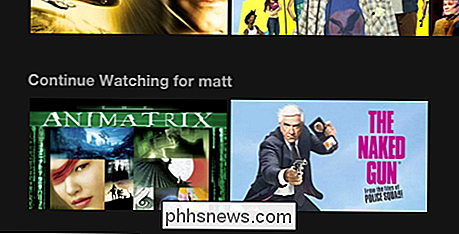
Netflix zal ook suggesties doen op basis van dingen die je onlangs hebt bekeken:
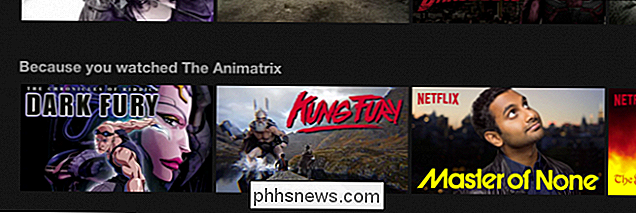
Dit kan erg handig zijn als het gaat om het nemen van beslissingen op basis van wat je leuk vond, maar als je geen titel leuk vond, dan wilt u misschien geen suggesties zien die hierop gebaseerd zijn. Of vaak wilt u het eenvoudig verwijderen, zodat anderen het niet zien.
Uw Netflix-geschiedenis verwijderen
U moet een webbrowser gebruiken om uw Netflix-profiel te beheren. Zelfs als u de Netflix-app op uw telefoon of tablet gebruikt en u tikt op de koppeling om uw accountgegevens te openen, wordt uw account in een browservenster geopend. Dit betekent dat als u een iPhone gebruikt, deze in Safari wordt geopend. Als u een Android-apparaat gebruikt, wordt deze geopend in Chrome of wat uw standaardbrowser ook is.
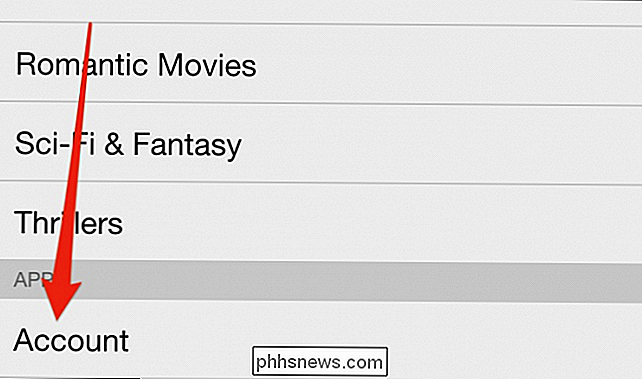
Ga vanaf het bureaublad naar Netflix.com en klik op op uw profielnaam om het vervolgkeuzemenu te openen. Klik op 'Uw account' om uw accountinstellingen te bekijken.
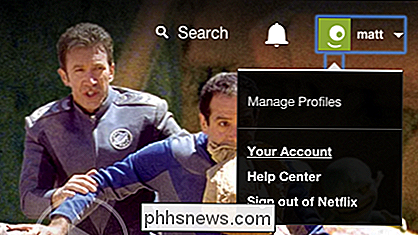
Blader nu omlaag naar het gedeelte 'Mijn profiel' en klik op 'Activiteit bekijken'.
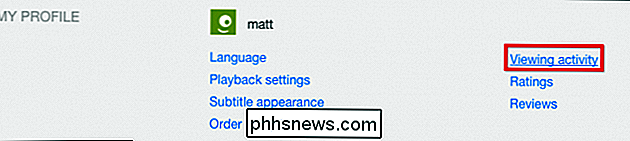
Hier ziet u een volledige lijst van al uw kijkactiviteiten. Als u iets uit de lijst wilt verwijderen, klikt u eenvoudig op de "X" rechts van elk item.
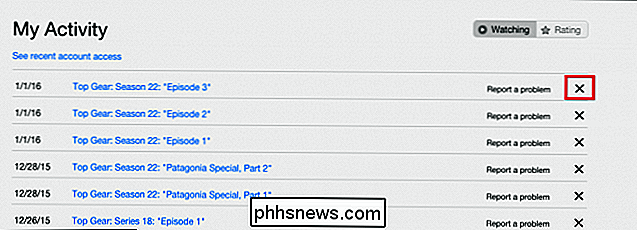
Als u Netflix al een tijdje gebruikt, is deze lijst waarschijnlijk behoorlijk lang. Het goede ding is echter dat Netflix je niet zal vragen om te bevestigen of je een titel wilt verwijderen of niet. Dit betekent dat je vrij snel zoveel mogelijk van je kijkgeschiedenis kunt verwijderen en verwijderen.
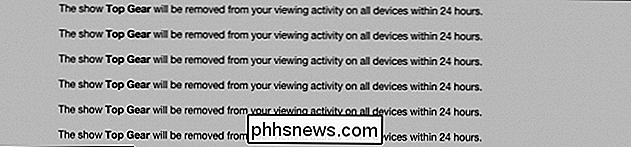
Als je een item uit de lijst "Doorgaan met kijken" wilt verwijderen, moet je de hele serie verwijderen uit de Mijn Activiteitspagina.
Het kan tot 24 uur duren voordat een selectie van al uw apparaten wordt verwijderd. Het duurt meestal echter niet zo lang en je zult het waarschijnlijk bijna meteen uit je kijkactiviteit op Netflix.com zien verdwijnen.
Dat is alles wat er is om je Netflix-kijkactiviteit te verwijderen. Nu weet je de volgende keer dat je iets gênant bekijkt, je het gemakkelijk kunt verwijderen zonder dat iemand het wijzer is.

Hoe Facebook op te houden Uw gegevens aan derden geven
Het fiasco van Cambridge Analytica was niet echt een datalek. Alles dat werd verzameld, was toegestaan volgens de Servicevoorwaarden van Facebook. Dus, hoe kun je jezelf beschermen tegen dit soort dingen? GERELATEERD: Hoe Facebook, Twitter, Google+ en andere sociale netwerken te sluiten Het echte probleem hier is de API en het platform van Facebook.

Alles wat u kunt doen met de geheime "ondervragingscodes" van uw iPhone
Uw iPhone heeft geheime codes die u kunt aansluiten op de kiezer om toegang te krijgen tot verborgen opties. Deze codes "ondervragen" de telefoon om verschillende instellingen te vinden en te wijzigen. U kunt bijvoorbeeld een preciezere weergave van uw cellulaire signaalsterkte bekijken en gespreksblokkering instellen om uitgaande telefoongesprekken te blokkeren.



